Przedstawiamy Windows 8: Kompletny przewodnik dotyczący korzystania z aplikacji Ludzie
Większość naszych doświadczonych czytelników prawdopodobnie ma więcej niż jedną listę kontaktów. Po jednym na każde konto e-mail, po jednym na każde konto sieci społecznościowej, a może nawet więcej. Choć może się to wydawać osiągnięciem w erze cyfrowej, czy nie jest to naprawdę denerwujące? Jeśli kiedykolwiek próbowałeś wysłać wiadomość e-mail do osoby tylko po to, aby dowiedzieć się, że jej adres jest przechowywany na liście kontaktów, do której nie masz dostępu, wiesz, że rozłożenie kontaktów nie jest zabawne. Windows 8 zrobił duży krok, aby to naprawić. Przedstawiamy aplikację Osoby(People) — pojedynczy interfejs do agregowania wszystkich Twoich oddzielnych kontaktów z całego Internetu(Internet) . Dzięki tej aplikacji będziesz mieć wszystkich znajomych na wyciągnięcie ręki. Czytaj dalej, a pokażę, jak z niego korzystać.
Jak uruchomić aplikację Ludzie
Aby uruchomić tę aplikację lub uruchomić dowolną aplikację w tym zakresie, musisz przejść do ekranu startowego (Start)systemu Windows 8 . (Windows 8) Jeśli nie wiesz, gdzie to jest i jak się do niego dostać, przeczytaj ten artykuł, zanim przejdziesz dalej: Przedstawiamy system Windows 8: siedem sposobów na dostęp do ekranu startowego(Introducing Windows 8: Seven Ways to Access the Start Screen) .
Tam poszukaj jasnopomarańczowego kafelka ... trudno go przegapić. Kliknij(Click) lub dotknij, aby uruchomić Osoby(People) .
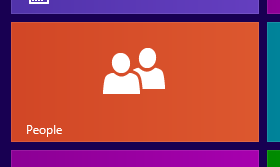
Jak dodać kontakty do aplikacji Ludzie(People App)
Gdy po raz pierwszy otworzysz aplikację Osoby(People) , przekonasz się, że nie jest to zbyt wiele do oglądania.

Aby uzyskać cokolwiek z aplikacji Osoby(People) , musisz dodać kontakty. Zapoznaj się z tymi artykułami, aby uzyskać więcej informacji: Przedstawiamy Windows 8: Jak dodawać i synchronizować konta w aplikacji Osoby(Introducing Windows 8: How to Add & Sync Accounts to the People App) oraz Przedstawiamy Windows 8: Jak ręcznie dodawać i edytować kontakty w Kontaktach(Introducing Windows 8: How to Manually Add and Edit Contacts in People) .

Teraz, gdy masz już kilka kontaktów do współpracy, możesz zacząć doceniać to, co ludzie(People) mają do zaoferowania.
Jak sortować(Sort) i zarządzać(Manage) listą kontaktów(Contact) _
Jeśli Twoja lista kontaktów jest teraz nieco niesforna, może się okazać, że przydadzą Ci się wbudowane funkcje sortowania i wyszukiwania People .(People's)

Zapoznaj się z tym artykułem, aby dowiedzieć się więcej o zarządzaniu listą kontaktów: Jak sortować kontakty i zarządzać nimi w aplikacji Ludzie systemu Windows 8(How to Sort & Manage Contacts in the Windows 8 People App) .
Jak bawić się z ludźmi
Chociaż People to w istocie wymyślna lista kontaktów, przekonasz się, że ma ona o wiele więcej do zaoferowania.

Aby dowiedzieć się, jak korzystać z tej aplikacji, aby kontaktować się ze znajomymi, przeglądać kanał Twitter lub oś czasu na Facebooku(Facebook) , a nawet publikować aktualizacje w sieciach społecznościowych, przeczytaj ten artykuł tutaj: Jak używać aplikacji Osoby do zarządzania kontami w(How to Use the People App to Manage Social Networking Accounts) sieciach społecznościowych .
Jak aktywować kafelek na żywo w aplikacji People?(People App Live Tile)
Teraz, gdy masz już skonfigurowaną aplikację Osoby(People) i wiesz, jak z niej korzystać, wiesz, że jest to ekscytujące narzędzie, na które warto zwrócić uwagę. Niestety, domyślny kafelek jest nudny i nie odzwierciedla tego zbyt dobrze. Zapoznaj się z tym artykułem, aby dowiedzieć się, jak aktywować kafelek na żywo Ludzie(People's) , w ten sposób możesz zobaczyć zdjęcia znajomego zamiast pomarańczowego pola: Przedstawiamy system Windows 8: co to są kafelki? (Introducing Windows 8: What are the Tiles?).
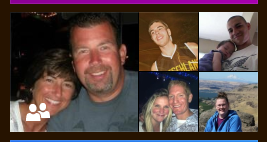
Jeśli nadal masz problemy z podstawowymi funkcjami aplikacji Osoby(People) , warto zapoznać się z tym artykułem, aby dowiedzieć się więcej o ogólnej pracy z aplikacjami systemu Windows 8 : (Windows 8)Przedstawiamy system Windows 8: 7 wskazówek dotyczących pracy z Aplikacje(Introducing Windows 8: 7 Tips for Working with Apps) .
Wniosek
Dzięki aplikacji Windows 8 People nigdy nie będziesz musiał zmagać się z irytacją wynikającą z braku danych kontaktowych znajomego, których potrzebujesz. Gdy chcesz wysłać wiadomość e-mail, pole „Wyślij”("Send") łączy się z tą aplikacją, umożliwiając wybór kontaktów. Gdy chcesz skonfigurować wydarzenie dla aplikacji Kalendarz(Calendar) , łączy się ono z Kontaktami(People) w celu wybrania zaproszonych, a gdy chcesz wysłać wiadomość błyskawiczną za pomocą aplikacji Wiadomości(Messaging) , łączy się ona z Kontaktami(People) . Za każdym razem, gdy potrzebujesz informacji kontaktowych, Twoje aplikacje łączą się z tym pojedynczym repozytorium kontaktów, co ułatwia Ci życie.
Co sądzisz o tej nowej aplikacji Osoby(People) ? Czy uważasz, że wygoda pojedynczego repozytorium kontaktów to świetna funkcja, czy też denerwujesz się wprowadzaniem danych logowania do wszystkich kont w jednym miejscu? Daj nam znać, co myślisz poniżej.
Related posts
Przedstawiamy system Windows 8: kompletny przewodnik dotyczący korzystania z aplikacji pocztowej
Kompletny przewodnik po aplikacji pogodowej w Windows 8 i 8.1
Przedstawiamy Windows 8: Kompletny przewodnik po aplikacji Kalendarz
Przedstawiamy Windows 8: Kompletny przewodnik po aplikacji do przesyłania wiadomości
Kompletny przewodnik po przypinaniu wszystkiego do ekranu startowego systemu Windows 8.1
Jak rozpocząć korzystanie z Cortany w systemie Windows 11 lub Windows 10 —
Jak szybko udostępnić lub dodać do zakładek aplikację ze sklepu Windows 8.1?
Aplikacja pulpitu zdalnego czy TeamViewer Touch — która aplikacja jest lepsza?
Jak uzyskać dostęp do ulubionych i zarządzać nimi w aplikacji Internet Explorer?
Przedstawiamy Windows 8.1: jak udostępniać zrzuty ekranu z dowolnej aplikacji
Jak korzystać z aplikacji aparatu w systemie Windows 8.1 za pomocą kamery internetowej?
Przedstawiamy Windows 8: Jak skonfigurować konta aplikacji pocztowych
5 sposobów przesyłania plików na Dysk Google —
Przedstawiamy Windows 8: Jak skonfigurować powiadomienia aplikacji
Jak zarządzać hasłami zapisanymi przez aplikację Internet Explorer?
Jak dodawać i kategoryzować zawartość w aplikacji listy czytelniczej systemu Windows 8.1?
Jak zarządzać kontem Skype w aplikacji Skype na komputery dla systemu Windows?
Jak korzystać z narzędzia do pobierania USB/DVD w systemie Windows
Jak udostępniać i synchronizować zawartość w aplikacji listy czytelniczej systemu Windows 8.1
Kompletny przewodnik po przypinaniu stron internetowych za pomocą przeglądarki Internet Explorer
